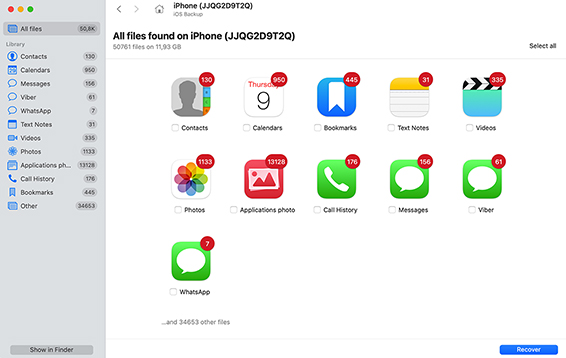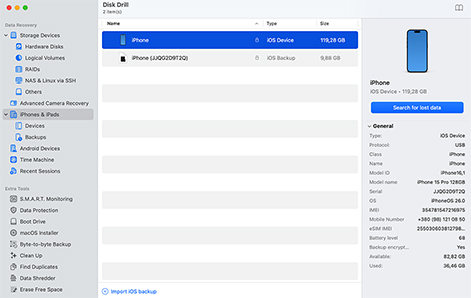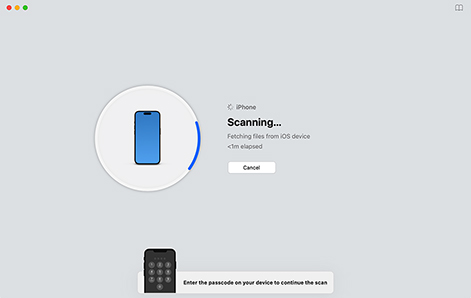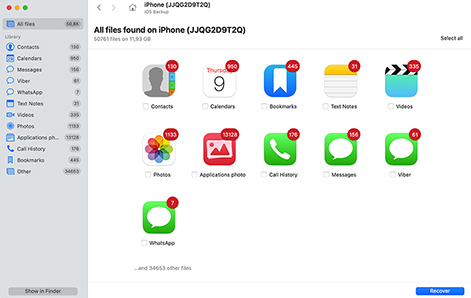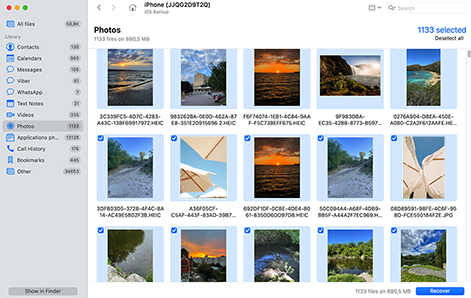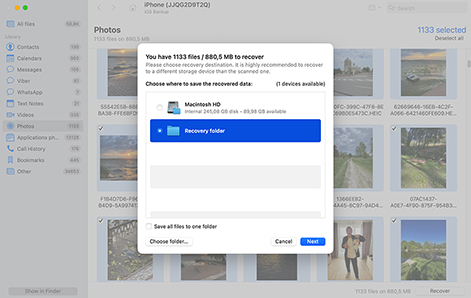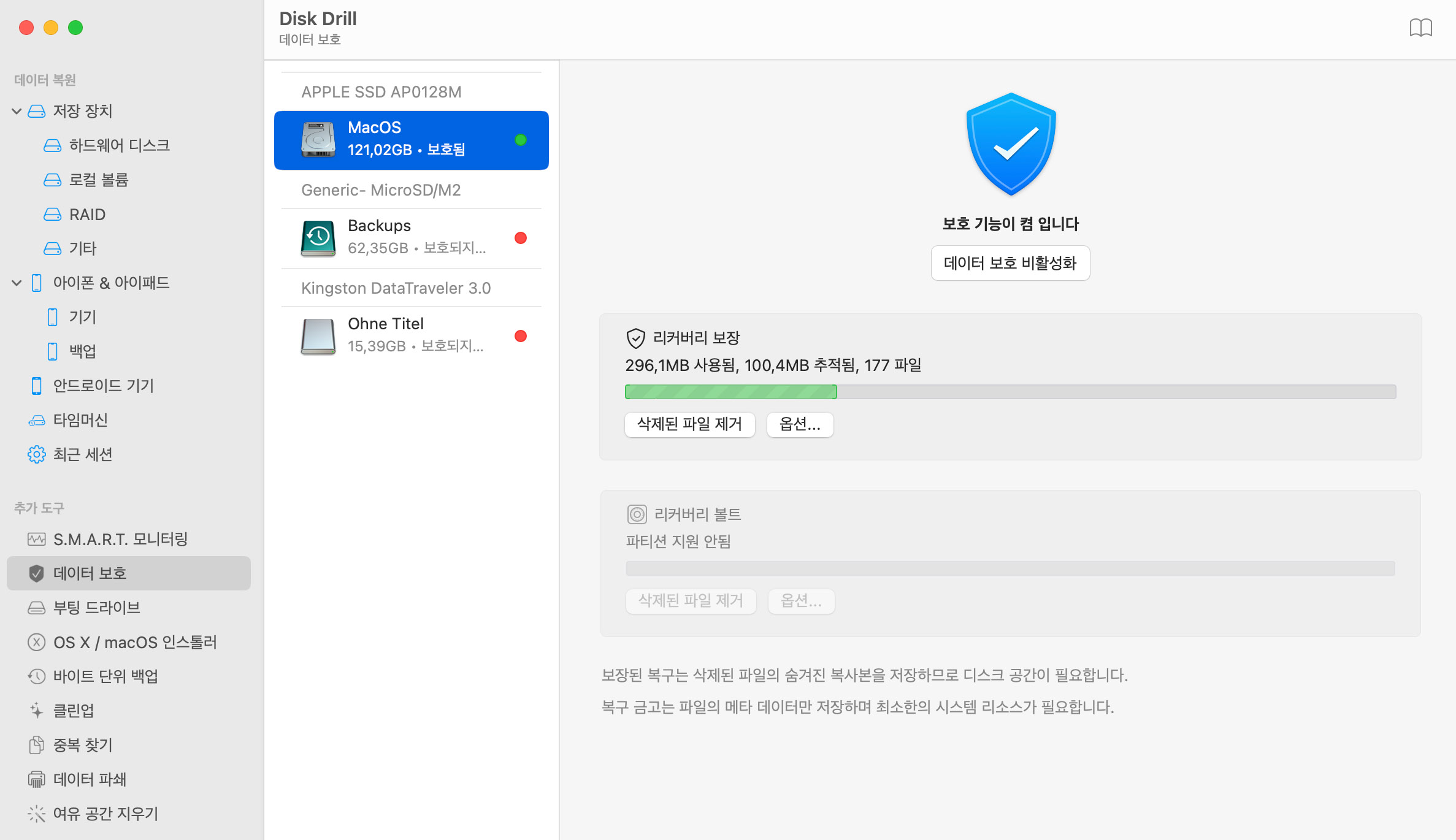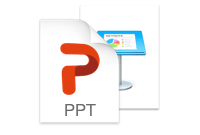총 다운로드
항상 최근 삭제된 폴더를 확인하거나 기존 백업을 살펴보는 등 간단한 방법부터 시작할 수 있습니다. 하지만 파일이 정말 삭제되었다는 것을 알고 있다면, Disk Drill과 같은 데이터 복구 소프트웨어를 사용하는 것이 가장 좋으며 다음의 간단한 단계들을 따라야 합니다:
- Disk Drill을 Mac에 다운로드 및 설치합니다.
- iPhone을 Mac에 연결하고 연결을 신뢰합니다.
- Disk Drill을 실행하고, iPhone을 선택한 뒤 스캔을 시작합니다.
- 복구하고 싶은 파일을 선택합니다.
- 선택한 파일을 Mac의 안전한 위치나 외장 드라이브에 복구합니다.